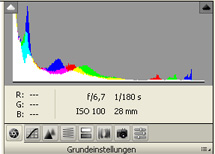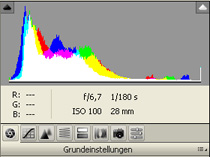Digitaler Fotokurs

Mein Studio, Spiegelungen entfernen
Ich wollte ein Foto, das die schöne Aussicht aus meinem Studio zeigt.
Leichter gesagt, als getan. Denn die Fensterfront des Studios ist nach Südwesten und Nordosten ausgerichtet, die Sonne am Vormittag strahlte auf den gegenüberliegenden Hang, das Studio lag im Verhältnis dazu praktisch im Dunkeln.
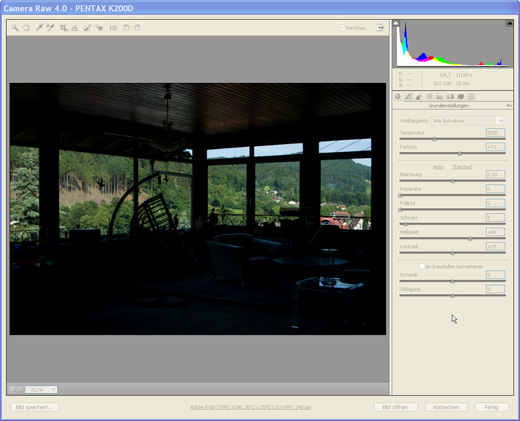
In dieser Situation hätte ich ein HDR-Foto machen können, also wie in diesem Tutorial "HDR-Fotos selber machen" beschrieben, mehrere Fotos mit unterschiedlichen Belichtungsseinsstellungen, so dass auf einem Foto die Landschaft draußen richtig belichtet und am anderen Ende der Belichtungsreihe der Innenraum richtig belichtet gewesen wäre. Diese Fotos hätte ich anschließend, wie in dem anderen Tutorial beschrieben, zu einem HDR-Foto zusammen rechnen können.
Doch ich wollte diesmal einen anderen Weg gehen und stattdessen den Innenraum mit der Blitzanlage aufhellen.
Die Probleme werden im nächsten Fotos sichtbar, die beiden Blitzköpfe spiegeln sich in den Fenstern.
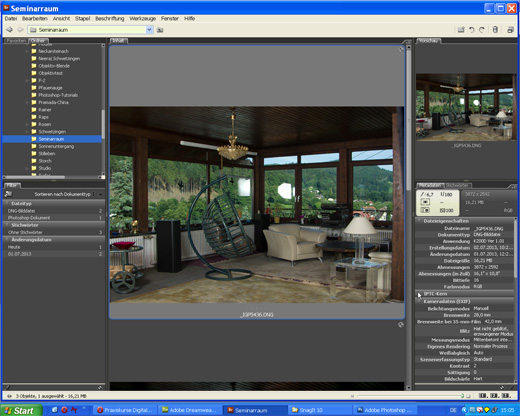
Beide Fotos wurden mit derselben Belichtungsseinsstellung gemacht, Blende 6,7, Belichtungszeit 1/180 sec. ISO 100. Das sieht man auch auf diesen beiden Screenshots.
|
|
|
| Histogramm des 1. Fotos ohne Blitz | Histogramm des 2. Fotos mit Blitz |
Die Belichtungsseinsstellung orientierte sich natürlich an der von der Sonne überstrahlten Landschaft draußen. Entsprechend musste die Blitzanlage in ihrer Leistung eingestellt werden, damit der Innenraum annähernd gleiche Helligkeitswerte hat.
Was natürlich massiv im Foto mit Blitzanlage stört, sind die Spiegelungen der beiden Blitzköpfe im Fenster.
Diese Spiegelungen wollen wir jetzt eliminieren.
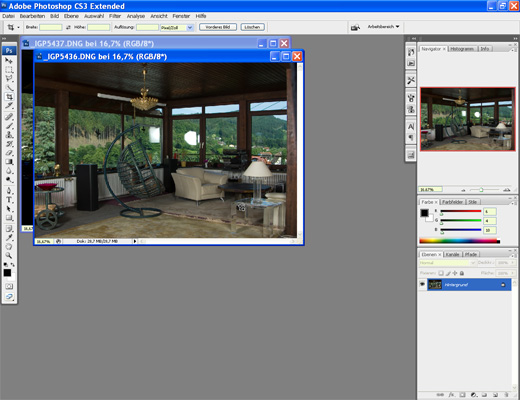
Beide Fotos sind jetzt im Photoshop geöffnet. Im nächsten Schritt werden die beiden Fotos zu einer einzigen Bilddatei vereint.
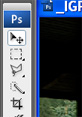
Dazu wird es Bewegen-Werkzeug aus der Werkzeugpalette des Photoshop aktiviert. Wenn man, wie in diesem Fall, zwei gleich große Fotos deckungsgleich als zwei Ebenen in einem Bild vereinen möchte, drückt man, während man mit dem Bewegungen-Werkzeug das 2. Foto in das erste Foto hinein zieht, gleichzeitig die Umschalttaste. Dadurch werden die Ebenen exakt übereinandergelegt.
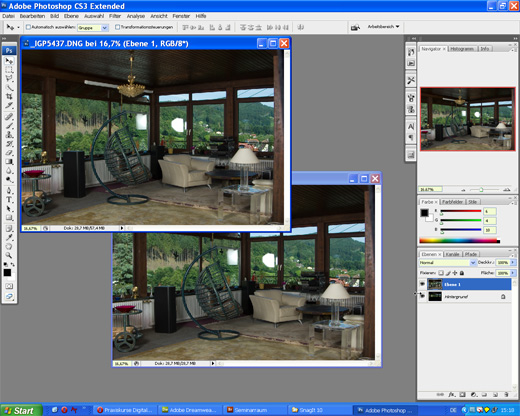
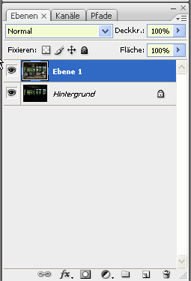
In der Ebenenpalette sind die beiden Fotos als zwei Ebenen übereinandergelegt. Die untere Ebene mit dem Foto ohne Blitzanlage wird benötigt, um die Spiegelungen im Fenster zu eliminieren. Das geschieht im nächsten Schritt, doch zunächst wird in das Foto soweit hinein gezoomt, dass man einigermaßen genau arbeiten kann.
Das ursprüngliche 2. Foto, das mit den Spiegelungen, wird nun nicht mehr benötigt und kann geschlossen werden.
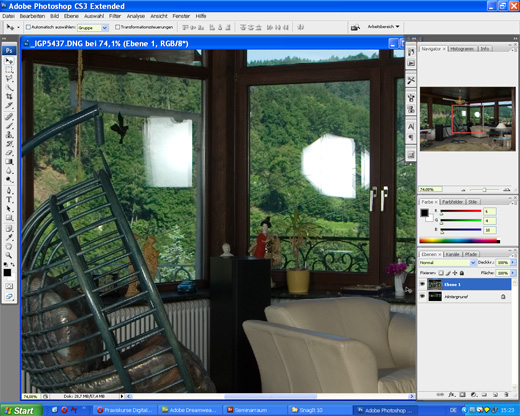
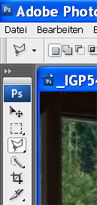
Das Werkzeug, das jetzt benötigt wird, ist das Polygon-Lasso.
Soweit nicht aus einer früheren Bearbeitung bereits eine andere Einstellung gewählt wurde, öffnen sämtliche Auswahlwerkzeuge, dazu gehört auch das Polygon-Lasso, mit der Voreinstellung einer einmaligen Auswahl.
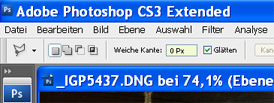
Da jedoch mehrere Spiegelungen gleichzeitig erfasst werden sollen, wird die Voreinstellung auf "der Auswahl hinzufügen" geändert.
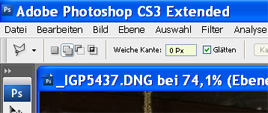
Diese Optionen befinden sich direkt neben dem Symbol für das ausgewählte Werkzeug. Wenn Sie genau hinsehen, können Sie erkennen, dass in der Voreinstellung ein einfaches Rechteck ausgewählt war, in der Einstellung "der Auswahl hinzufügen" das Symbol mit zwei übereinander liegenden Rechtecken ausgewählt wurde.
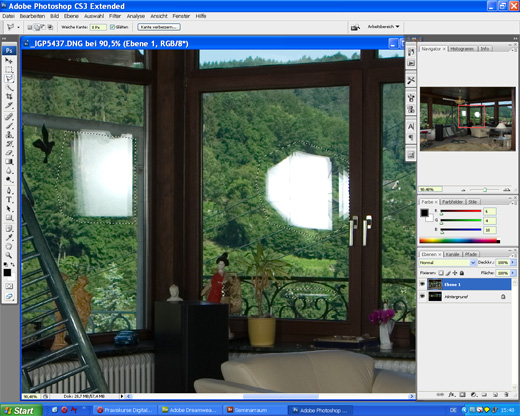
In der für die Webseite stark verkleinerten Darstellung des gesamten Photoshop Fensters kann man die drei ausgewählten Bereiche gerade noch so an den gestrichelten Linien erkennen. Wichtig in diesem Beispiel, nur die Spiegelungen, die die Landschaft im Hintergrund verdecken, dürfen ausgewählt werden nicht jedoch beispielsweise das Fallrohr in der linken Spiegelung oder der Fensterrahmen in der rechten Spiegelung. Denn beide wurden durch die Blitzanlage massiv aufgehellt und dürfen nicht einfach in der zweiten Ebene entfernt werden, um die erste Ebene durch scheinen zu lassen. Deshalb muss in diesen Bereichen die Auswahl auch ganz genau erfolgen.

Eine Rechtsklick in das Foto öffnet das Kontextmenü.
Klickt man nun ganz normal mit der linken Maustaste auf "Weiche Kante", öffnet sich ein weiteres Fenster, in dem man die Größe der weichen Kante festlegen kann.
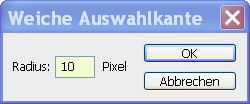
Damit mögliche Unterschiede in der Belichtung, die trotz aller Sorgfalt aufgetreten sein könnten, nicht an den scharfen Auswahlkanten sichtbar werden, sollte man eine Weiche Kante wählen, die jedoch in diesem Fall sehr knapp bemessen sein muss, 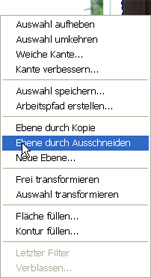 denn am Fallrohr und dem Fensterrahmen sollte die Kante möglichst genau verlaufen. Nach mehreren Versuchen habe ich mich schließlich für eine weiche Kante mit zwei Pixeln entschieden.
denn am Fallrohr und dem Fensterrahmen sollte die Kante möglichst genau verlaufen. Nach mehreren Versuchen habe ich mich schließlich für eine weiche Kante mit zwei Pixeln entschieden.
Mit einem nochmaligen Rechtsklick in das Foto öffnet sich erneut das Kontextmenü. Diesmal wähle ich daraus "Ebene durch Ausschneiden".
Diese Methode halte ich für sicherer als einfach auf die Entfernentaste zu drücken und die ausgewählten Bereiche endgültig zu löschen. Sollte ich nämlich später feststellen, dass es doch nicht so gut gelungen war, kann ich durch das verteilen des Prozesses auf mehreren Ebenen Manipulationen rückgängig machen. Und das selbst nach Jahren, soweit die gesamte Datei mit allen Ebenen als Photoshopdatei gespeichert wurde.
Denn es ist unbestritten einer der großen Vorteile eines Bildbearbeitungsprogramms, das mit Ebenen arbeitet, gegenüber einem Bildbearbeitungsprogramm wie beispielsweise Adobe Lightroom, das sämtliche Manipulationen unmittelbar am Bild, also auf der Hintergrundebene durchführt, das Manipulationen nachträglich durch Entfernen der entsprechenden Ebenen komplett eliminiert werden können oder durch eine Verringerung der Deckkraft einer Ebene in ihrer Wirkung reduziert werden können, ohne dass das eigentliche Bild, die Hintergrundebene davon beeinflusst werden.
Bei einfachen Bildbearbeitungsprogrammen, die sämtliche Manipulationen unmittelbar am Bild durchführen, ist eine spätere Korrektur nicht mehr möglich.
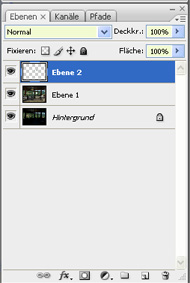
Der ausgeschnittene Bereich ist nun die dritte Ebene in diesem Bild.
Durch einen Klick auf das Augensymbol vor einer Ebene kann man die Ebene ausblenden.
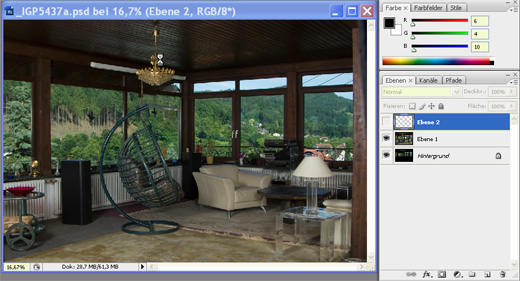
Sie sehen, die Spiegelungen sind verschwunden. Hätte ich einen Fehler gemacht, könnte ich, solange die Datei noch geöffnet ist, den Fehler problemlos rückgängig machen. Dadurch, dass die Bearbeitungs Schritte auf mehrere Ebenen verteilt wurden, lässt sich die Manipulation selbst nach Jahren noch rückgängig machen.
Nun stören noch die Spiegelungen im Fenster vor dem Fallrohr.
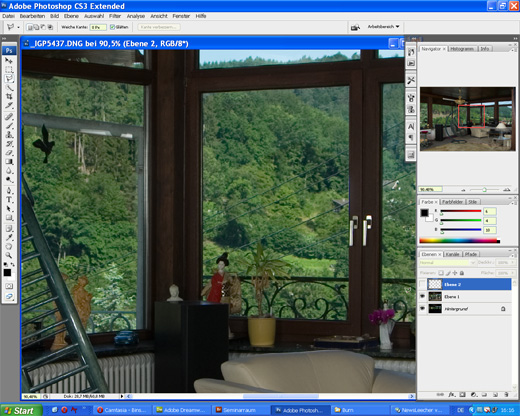
Hier nochmals größer:

Würde ich diese Demonstration mit der aktuellenVersion des Photoshop machen, Photoshop CS 6, wären diese Feinheiten völlig problemlos. Doch, um die Bearbeitung auch mit älteren Photoshopversionen oder anderen Bildbearbeitungsprogrammen, die mit Ebenen und ähnlichen Werkzeugen arbeiten wie beispielsweise GIMP, nachvollziehen zu können, habe ich eine ältere Version des Photoshop gewählt.
Wenn es jetzt um höchste Genauigkeit gehen würde, wäre meine relativ schnelle Bearbeitung, die ich im nächsten Schritt zeige, ebenso wenig geeignet wie das Ausgangsmaterial, die beiden Fotos.
Es macht bei solchen Fotos nun mal einen Unterschied, ob man sich bereits für die Vorbereitung genügend Zeit nimmt, um durch die Aufstellung der Blitzköpfe und der Kamera Spiegelungen soweit wie möglich entweder gänzlich zu vermeiden oder doch zumindest in Bereiche zu legen, in denen sie sich einfacher entfernen lassen. Dasselbe gilt für die nachträgliche Bildbearbeitung. Es ist letztendlich immer eine Frage der Sorgfalt sowohl der Vorbereitung eines Fotos als auch der Nachbearbeitung in einem Bildbearbeitungsprogramm, wie gut das Ergebnis anschließend wird.
Nun zur schnellen Variante der Entfernung der störenden Spiegelungen über dem Fallrohr.
In einem Bereich, der nicht von der Spiegelung betroffen ist, mache ich mit dem Polygon-Lasso eine Auswahl mit ähnlichen Helligkeitswerten, wie sie auch im durch die Spiegelung verdeckten Bereich sein dürften.

Bei gleichzeitig gedrückter "Strg" und "Alt" Taste kann ich diese Auswahl kopieren und an beliebige Stellen im Foto schieben. Möchte man das ganze nicht destruktiv machen, sollte man die Ebene vorher in der Ebenenpalette kopieren und die Manipulation in der Ebenenkopie vornehmen. Denn nach dem Schließen der Photoshop Datei lassen sich die jetzt gezeigten Manipulationen nicht rückgängig machen.

Die Auswahl wurde mit einer weichen Kante von zwei Pixeln versehen und wie oben beschrieben, einfach über die Spiegelung geschoben.
Im nächsten Schritt erfolgt das auch noch für die restliche Spiegelung, hier ist das Ergebnis:
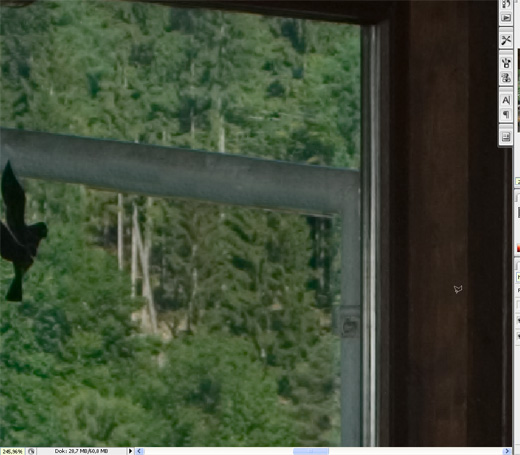
Die Spiegelungen sind verschwunden.
Allerdings gibt es bei genauerem hinsehen immer noch genug, was zumindest bei einer größeren Darstellung als für eine Webseite massiv stören würde, beispielsweise die Spiegelung der Holzdecke in diesem oberen Bereich des Fensters, die das vor dem Fenster hängende Vogelhäuschen nahezu vollständig verdeckt.

So etwas lässt sich nur mit größter Sorgfalt bereits bei der Aufnahme vermeiden.
Was einem Fachmann natürlich ebenfalls sofort auffallen würde, ist die unnatürliche Beleuchtung von innen statt durch die Fenster, die nicht nur am abfallenden Helligkeitsverlauf zu den Fenstern hin sichtbar wird, sondern auch an den Schatten. Der normale Helligkeitsverlauf eines Raums, der bei Tageslicht ohne die sehr starke Aufhellung durch eine leistungsstarke Blitz Anlage fotografiert wird, ist natürlich von den Fenstern nach innen immer dunkler und nicht umgekehrt.
Jemand, der genau hinsieht, wird auch die doppelten Schatten durch zwei verschiedene Blitzköpfe entdecken, die ich hier vergrößert darstelle. Das Tischbein des Plexiglastisches in der Mitte dieses Bildausschnitts wirft doppelte Schatten,

Für die relativ kleine Wiedergabe des Fotos auf einer Webseite sind die Nachlässigkeiten gerade noch tolerierbar, ohne sehr genau hinzusehen, würde man das Ergebnis für gut halten.

Eine solche Aufgabenstellung so zu bewältigen, dass das Ergebnis vollkommen natürlich wirkt und es weder doppelte Schatten, noch irgendwelche Spiegelungen gibt und selbst der Lichtverlauf natürlich wirkt, erfordert deutlich mehr Aufwand als ich für dieses Foto betrieben haben, die ganze Vorbereitung hat mit samt der Aufstellung der Blitzköpfe keine 10 Minuten gedauert.
Doch selbst sehr erfahrene Fotografen, die öfters eine solche Aufgabenstellung haben, können Stunden brauchen, bis sie mit der Beleuchtung zufrieden sind.
Denn ehrlich gesagt, so wirkt der Raum eher, als sei in die Fensterrahmen eine Fototapete geklebt.
Doch das eigentliche Ziel, nämlich unvermeidbare Spiegelungen durch Beleuchtungs-Einrichtungen so gut wie möglich zu eliminieren, konnte ich hoffentlich zeigen.